Másolatok készítése
Ez a szakasz azt mutatja be, hogy hogyan lehet másolni a Normál másolás (Standard copy) funkcióval.
-
Győződjön meg arról, hogy a készülék bekapcsolt állapotban van.
-
Válassza a
 Másolás (Copy) elemet a KEZDŐLAP (HOME) képernyőn.
Másolás (Copy) elemet a KEZDŐLAP (HOME) képernyőn. Az LCD kijelző és a kezelőpanel
Az LCD kijelző és a kezelőpanelMegjelenik a másolás készenléti képernyője.
-
Adja meg a kívánt beállításokat.
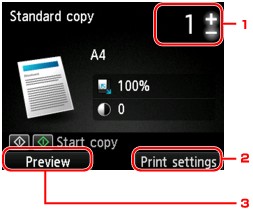
-
Példányszám
Adja meg a + és a - gomb segítségével.
-
Nyomtatási beállítások (Print settings)
Ha megnyomja a jobb oldali Funkció (Function) gombot, megjelenik a nyomtatási beállítások képernyője.
A nyomtatási beállítások képernyőjén módosíthatja a papírméretet, a hordozótípust, a nyomtatási minőséget stb.
-
Megtekintés (Preview)
Ha megnyomja a bal oldali Funkció (Function) gombot, akkor előzetesen megtekintheti a nyomat képét az előnézeti képernyőn.
-
-
Színes másoláshoz a Színes (Color) gombot, fekete-fehér másoláshoz a Fekete (Black) gombot nyomja meg.
A készülék elkezdi a másolást.
A másolás elkészültével távolítsa el az eredeti dokumentumot az üveglapról.
 Fontos
Fontos-
Amíg a másolás be nem fejeződik, ne nyissa fel a dokumentumfedelet, és ne távolítsa el az eredeti dokumentumot az üveglapról.
 Megjegyzés
Megjegyzés-
Ha meg szeretné szakítani a másolást, nyomja meg a Stop gombot.
-
A másolási feladat hozzáadása (fenntartott másolás)
A másolási feladatot hozzáadhatja nyomtatás közben (fenntartott másolás).
Ha hozzáadhatja a másolási feladatot, megjelenik az alábbi képernyő.
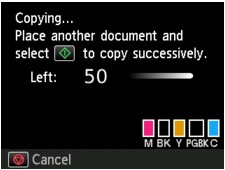
Helyezze az eredeti dokumentumot az üveglapra, majd nyomja meg újból az előzőleg használt gombot (a Színes (Color) vagy a Fekete (Black) gombot).
 Fontos
Fontos
-
Amikor az üveglapra helyezi az eredeti dokumentumot, óvatosan mozgassa a dokumentumfedelet.
 Megjegyzés
Megjegyzés
-
Amikor a Ny.minő. (Print qlty) (nyomtatási minőség) beállítása Magas (High), nem lehet hozzáadni a másolási feladatot.
-
Ha hozzáadja a másolási feladatot, akkor a példányszám és más beállítások, például a papírméret és a hordozótípus nem módosítható.
-
Ha megnyomja a Stop gombot, miközben fenntartott másolás van folyamatban, megjelenik a másolás megszakítási módjának kiválasztására szolgáló képernyő. Az összes beolvasott adat másolásának megszakításához válassza az Összes lefoglalás törlése (Cancel all reservations) lehetőséget, majd nyomja meg az OK gombot. Az utolsó másolási feladat megszakításához válassza az Utolsó lefoglalás törlése (Cancel the last reservation) lehetőséget, majd nyomja meg az OK gombot.
-
Ha a másolási feladat hozzáadásakor a dokumentum túl sok oldalból áll, megjelenhet a Nem lehet hozzáadni több másolási feladatot. Várjon egy ideig, majd hajtsa végre újra a műveletet. (Cannot add more copy jobs. Please wait a while and redo the operation.) üzenet az LCD kijelzőn. Nyomja meg az OK gombot, várjon egy darabig, majd újból próbálja meg elvégezni a másolást.
-
Ha beolvasás közben megjelenik az LCD kijelzőn a Nem sikerült lefoglalni a másolási feladatot. Kezdje elölről. (Failed to reserve the copy job. Start over from the beginning.) üzenet, nyomja meg az OK gombot, majd szakítsa meg a másolást a Stop gombbal. Ezt követően végezze el azoknak a dokumentumoknak a másolását, amelyeknek a másolása nem fejeződött be.

